헤더영역
컨텐츠영역
상용화 프로세스
상용화 프로세스 소개
개발이 완료된 프로젝트를 대고객 서비스인 상용단계로 전환할 경우에는, 콘솔의
[상용화 신청] 메뉴를 통해 신청해 주십시오.
상용화 심사가 승인되어야 기아 고객의 차량 데이터에 접근이 가능해지고, 정상적인
API 서비스가 동작할 수 있습니다.
개발 프로젝트에서 상용화를 신청하면, 디벨로퍼스 운영자가 심사 결과와 유의사항을
이메일과 [상용화 신청] 메뉴를 통해
안내해드립니다.
심사가 승인되면 상용화 프로젝트가 자동으로 생성됩니다. 이후 상용화 프로젝트의
설정 정보를 확인하시어, 대고객 서비스 오픈에 차질이 없도록 부탁드립니다. 상세한
내용은 아래 프로젝트 설정 가이드를 참조하여 진행하시기 바랍니다.
더욱 상세한 문의를 원하실 경우 공식계정 메일 (developers@kia.com) 혹은 콘솔의 기술지원 요청 기능을 활용하여 주십시오.
상용화 신청하기
상용화 신청 시작하기
콘솔의 [상용화 신청] 메뉴에 접속하시면 프로젝트의
상용화 상태가 표출되며, 상용화 신청을 클릭하셔서 신청을 시작하실 수 있습니다.
프로젝트의 상용화 상태는 검토중, 반려, 상용화 대기, 상용화 가능으로
나뉘어집니다.
만약 프로젝트가 상용화 대기 혹은 상용화 가능 상태이나 상용화를 취소하고 싶으시면
공식계정 메일 (developers@kia.com)로
연락 주십시오.
- 검토중
- 상용화 신청하신 후 관리자가 검토하고 있는 단계이며, 관리자의 검토는 영업일 기준 최대 2주일이 소요될 수 있습니다.
- 반려
- 상용화 신청 내용에 미비한 항목이 있어 관리자가 승인을 거절한 상태입니다. 내역 상세 보기 페이지에서 반려 사유를 확인 후, 보완하여 변경신청 기능을 통해 재신청 해주십시오.
- 상용화 대기
- 관리자가 상용화를 승인한 상태로 해당 기간에는 기아 디벨로퍼스에서 상용화 전환을 위한 작업을 수행합니다. 상용화 가능일이 지나면 대고객 차량 데이터에 접근할 수 있습니다. 사용자는 해당 기간동안 상용화 프로젝트의 설정 정보 등을 확인하여야 합니다.
- 상용화 가능
- 상용화 가능일이 경과하여 대고객 서비스 오픈이 가능한 상태입니다. 상용화 가능 상태가 되면 승인된 API에 대한 권한이 부여됩니다.
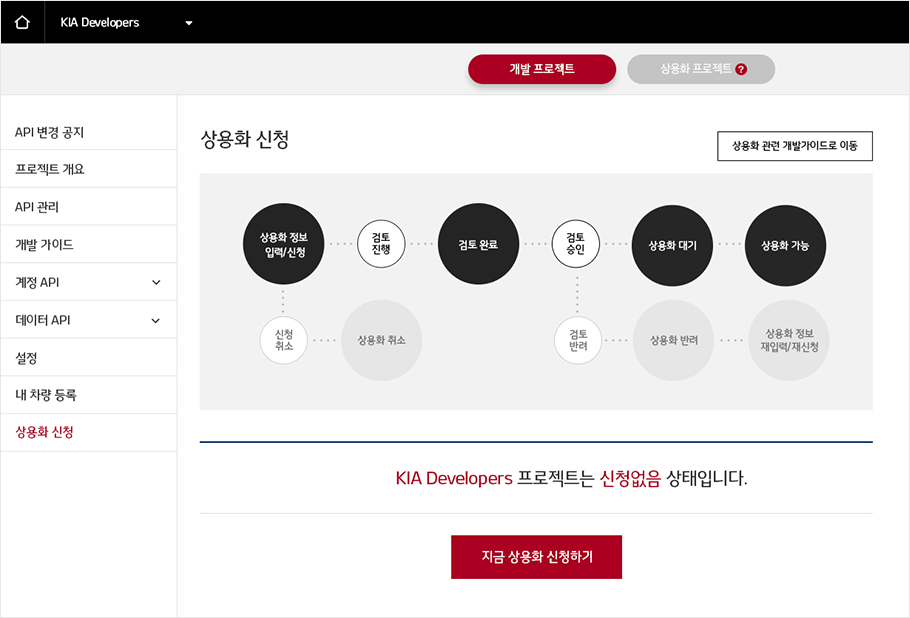
상용화 신청을 본격적으로 시작하기 전, 상용화 신청 주의사항을 확인해주세요.
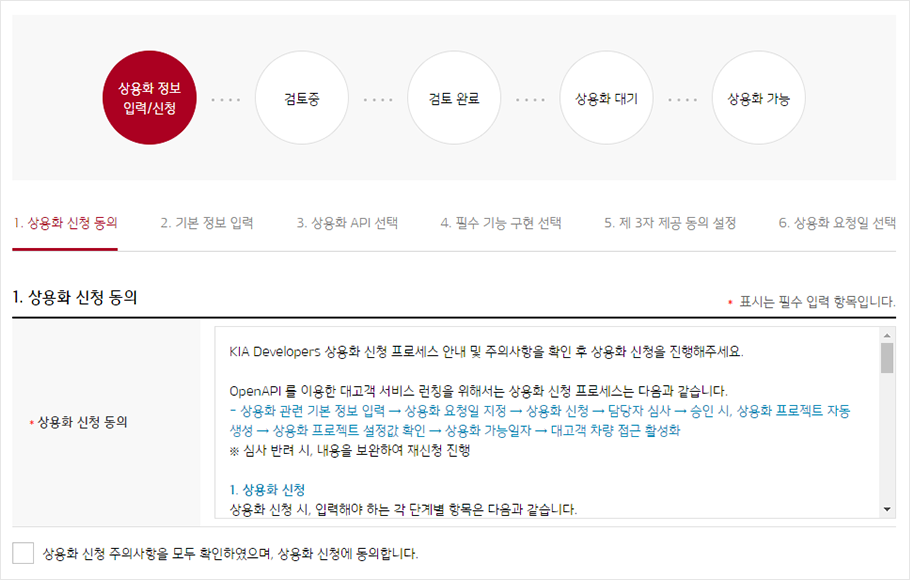
기본 정보 입력하기
기본 정보 입력 단계에서는 회원 유형을 선택하고, 사업자(혹은 개인)정보와 서비스
정보를 입력하셔야 합니다.
API를 활용하여 상용 서비스를 제공/운영하는 주체(=회원 유형)가 사업자인지
개인인지 체크해주세요. (개인사업자인 경우, 사업자에 해당합니다.)
사업자를 선택하신 경우, 사업자등록증에 명시되어 있는 법인명(혹은 상호), 대표자,
사업자등록번호를 입력해주세요.
만약 사업자등록증과 상이한 정보가 있는 경우
반려될 수 있습니다.
API를 활용하기를 원하는 서비스에 대한 정보를 입력해주세요.
서비스 URL에는 API를 활용한 서비스를 확인할 수 있는 경로를 입력하셔야하며,
입력하신 경로로 API를 활용한 서비스를 확인할 수 없는 경우 반려될 수 있습니다.
서비스 아이콘/BI에 올려주신 이미지는 기아의 개인정보 제3자 제공 동의 철회
페이지에서 사용되며, 기아의 고객에게 표출되는 이미지입니다.
따라서 정확한 이미지를 올려주셔야하며, 되도록이면 고화질의 정사각형 이미지로
업로드해주세요.
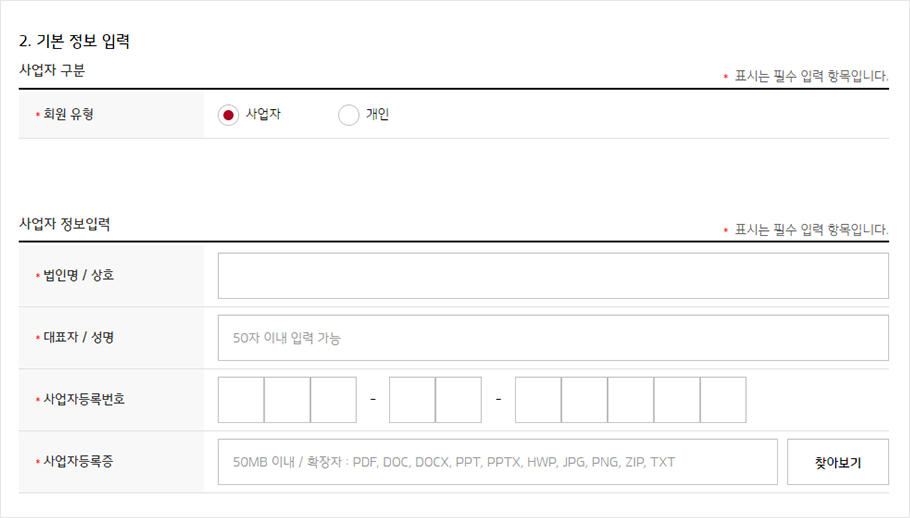
상용화 API 선택하기
상용화를 희망하는 API를 선택하고, 서비스에 어떻게 API를 활용하는지 설명하는
자료를 첨부해주세요.
시나리오, 기획서, 화면명세서 등 제한은 없으며, 업로드하신 자료를 기준으로
상용화를 희망하는 API를 서비스에 어떻게 활용했는지 관리자가 검수합니다.
API를 어떻게 활용했는지 알 수 있도록 작성된 문서이어야하며, 상용화를 희망하는
API를 사용했다고 보기 모호하거나 사용하지 않은 것으로 판단되는 경우에는 반려될
수 있습니다.
만약 일부 API가 반려처리되어 상용화가 승인된 경우, 내역 상세 보기 페이지에서
반려 사유를 확인하시고 보완하신 후
developers@kia.com으로 문의해주세요.
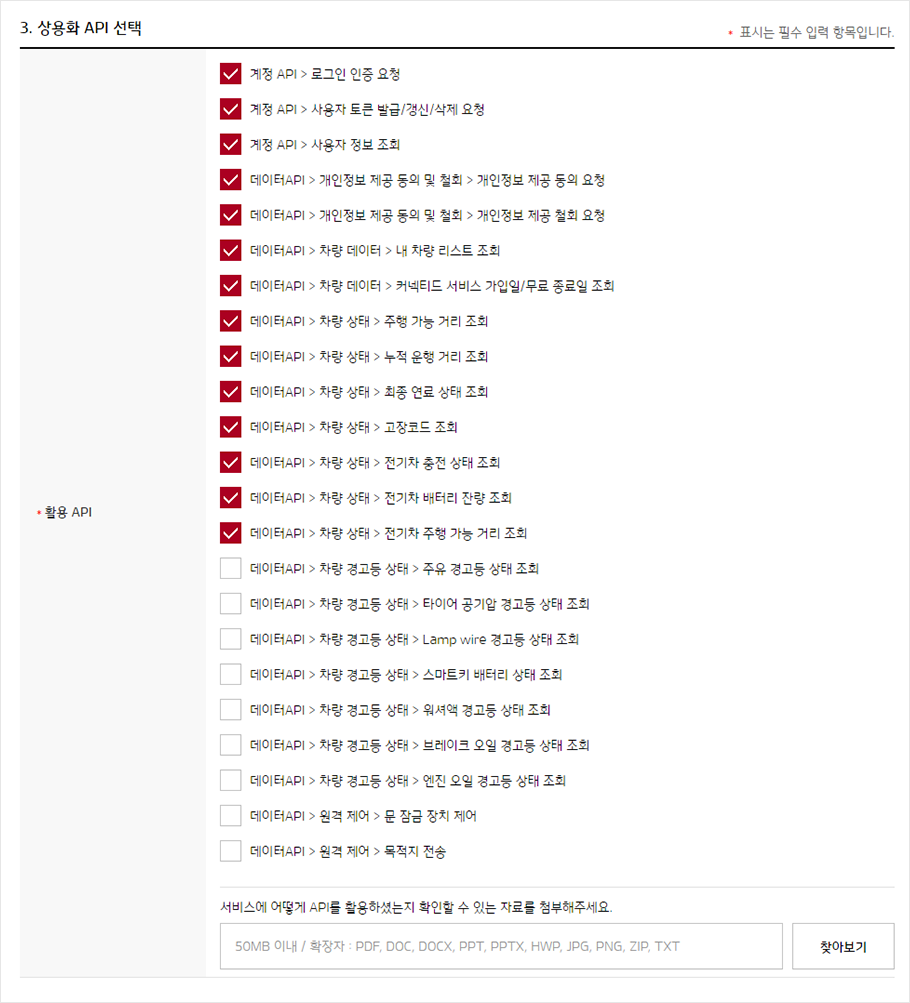
필수기능 구현 선택하기
회원님의 서비스에 API를 사용하여 상용화하기 위해서는 필수적으로 충족하셔야하는 요건을 갖추어야 합니다.
1. 기아 계정/서비스 탈퇴, 차량 삭제, 동의 철회 등에 의한 CALLBACK 기능 구현
고객이 계정/서비스 탈퇴, 차량 삭제, 동의 철회 등을 하게되며 차량데이터를
더이상 제공할 수 없는 경우, 기아에서 콜백을 보내게됩니다. 콜백을 받으시려면
콘솔 > 설정 탭에서 Callback URL을 등록하시면 되며, 데이터 API > 데이터
조회 불가 상태 알림 API에서 상세한 콜백 내용을 확인하실 수 있습니다.
만약 콜백을 받으시는 경우, 개인정보보호법에 따라 받는 즉시 API를 통해 제공된
데이터를 삭제하고 서비스에서 지속 표출되지 않도록 하셔야합니다.
2. 제3자 제공 동의 철회 기능 제공
개인정보를 기아로부터 제공받으시는 경우 개인정보보호법에 따라, 서비스 내에
제3자 제공 동의 철회 기능을 제공하셔야합니다.
해당 기능을 활용하여 고객이 동의 철회를 요청하는 경우, 해당 철회는 즉시
조치하셔야합니다.
3. 회원님의 서비스를 통한 제3자 제공 동의여부 변경 시점 즉시 기아 서버 업데이트 여부
회원님의 서비스에서 고객이 제3자 제공 동의철회 기능을 사용하여 동의를 철회할
경우, 기아측에 즉시 철회 정보를 공유해야합니다.
기아측으로 철회 정보를 알리기위해서는 데이터 API > 개인정보 제공 철회
요청API를 활용하시면 됩니다.
위치 관련 API를 사용하시는 경우, 추가적으로 아래 내용을 충족하셔야합니다.
위치정보법상 회원님이 소속된 사업자는 위치기반서비스사업자, 기아
위치정보사업자에 해당합니다.
기아로부터 위치정보를 제공받아 고객에게 위치정보를 활용한 서비스를 제공하기
위해서는, 위치기반서비스사업자를 득하고 법령상 의무를 이행하셔야합니다. 하기
질문은 위치기반서비스사업자 진위여부 및 최소한의 의무 이행 여부를 확인하는
내용입니다.
고객 대상 위치기반서비스 이용약관 고지 여부
회원님의 서비스에서 위치정보를 활용하기 위해서는 위치기반서비스 이용약관을
작성하여 서비스내에 고지하여야합니다.
위치기반서비스 이용약관을 서비스 내에 고지하고 있음을 알 수 있도록 증적을
업로드해주세요.
고객 대상 위치기반서비스 이용약관 동의 여부
회원님의 서비스에서 위치정보를 활용하기 위해서는 고객에게 위치기반서비스
이용약관에 대한 동의를 받으셔야합니다.
동의를 받고 있는 화면을 캡쳐해서 업로드해주세요. 실제 동의 내용이
위치기반서비스 이용약관에 대한 동의가 아니거나 동의를 받고있다고 볼 수 없는
경우 반려될 수 있습니다.
위치기반서비스사업자 등록 여부
위치기반서비스사업자 지위를 득했는지 알 수 있도록 위치기반서비스사업자
등록증을 업로드해주세요.
위치기반서비스사업자 등록증상의 사업자명과 기본 정보 입력에서 입력한
사업자명이 다르거나 위치기반서비스사업자가 아닐 경우 반려될 수 있습니다.
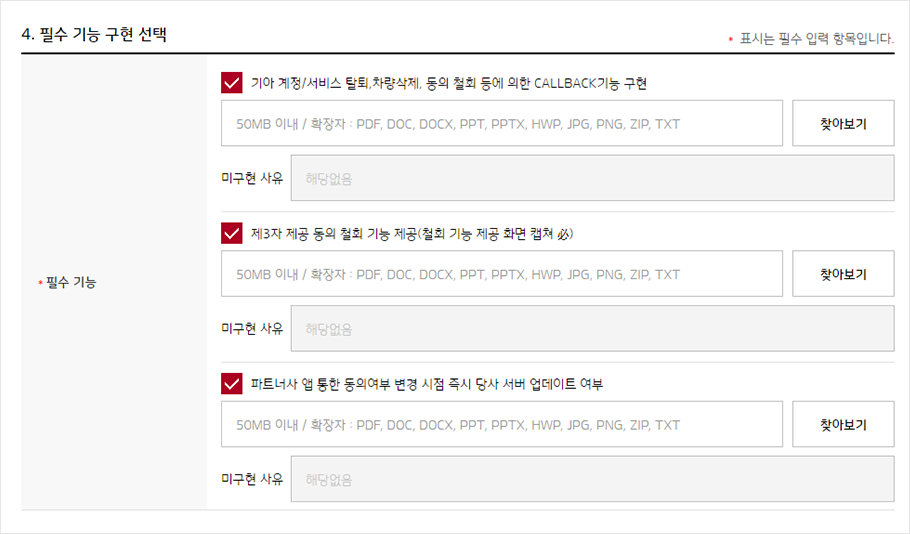
제3자 제공 동의 설정하기
API로 제공받는 정보가 개인정보인 경우, 기아 개인정보처리방침상 제3자 제공 명시
및 고객에게 제3자 제공 동의를 받아야합니다.
이때 받을 동의 문구를 작성해주셔야하며, 해당 내용을 기반으로 동의문구를 최종
확정하고 기아 개인정보처리방침도 개정될 예정입니다.
제공받는자
회원님이 소속된 사업자명이며, 잘못 기입된 경우 기본 정보 입력으로 이동하여 사업자명을 수정해주세요.
활용목적
상용화를 원하시는 API별로 활용목적을 입력해주세요.
상용화를 원하지않는 API가 뜨는 경우, 상용화 API 선택으로 이동하여 API 선택에
이상이 없는지 확인해주세요.
보유 및 이용기간
보유 및 이용기간 디폴트는 기본적으로 회원님의 서비스 탈퇴, KIA Connect 탈퇴,
KIA Connect 데이터 제공 동의 철회시까지 입니다.
상용화 신청 시, 보유 및 이용기간의 변경은 가능하지만, 추후 관리자가 변경할
수 있습니다.
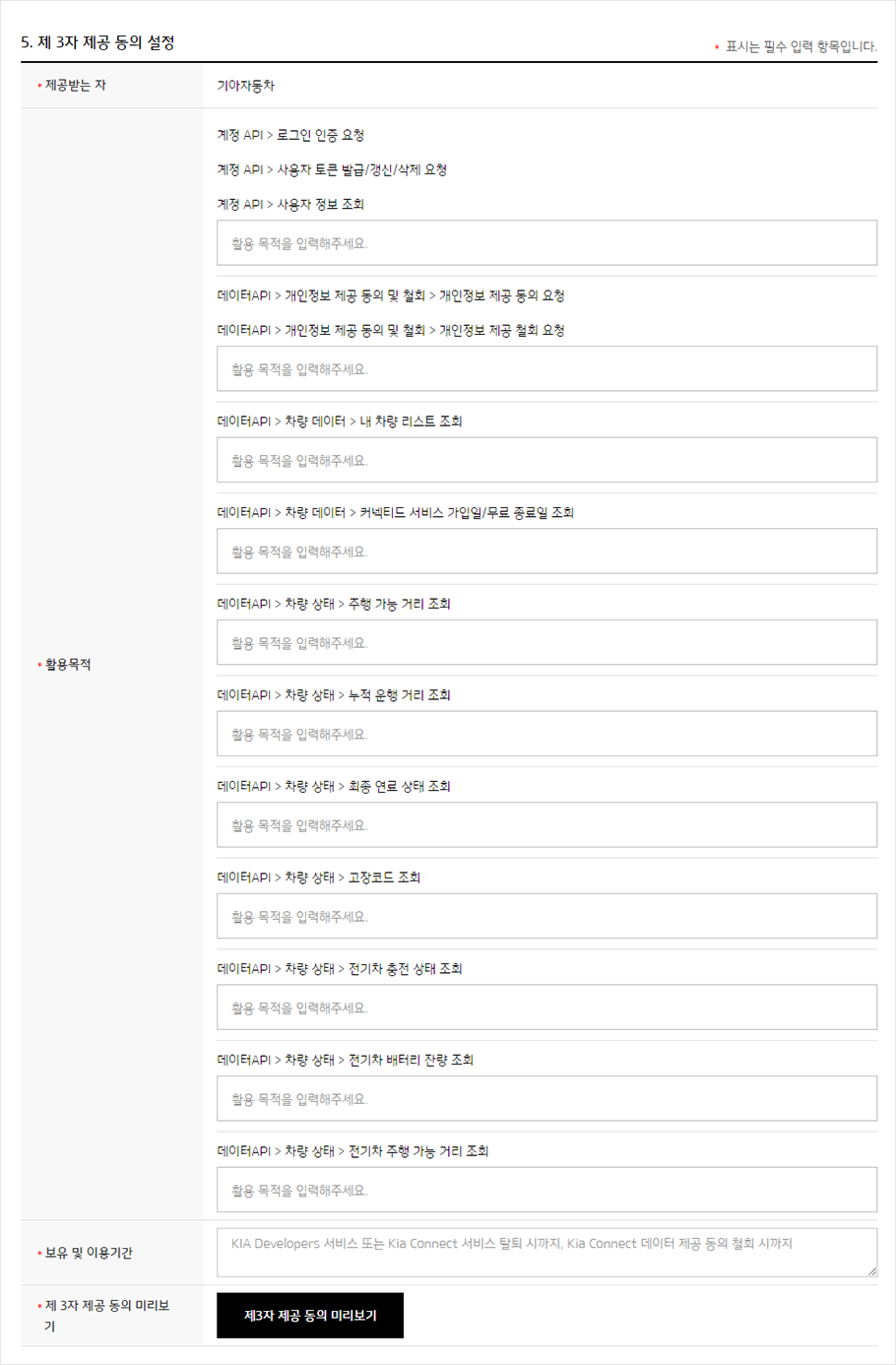
문구를 다 작성하신 후에는 하단의 미리보기 기능을 이용하여 고객에게 표출된
동의문구를 확인하실 수 있습니다.
해당 동의 약관을 바탕으로, 상용화 검토 시 관리자가 최종적인 제3자 제공 동의
약관을 반영합니다.
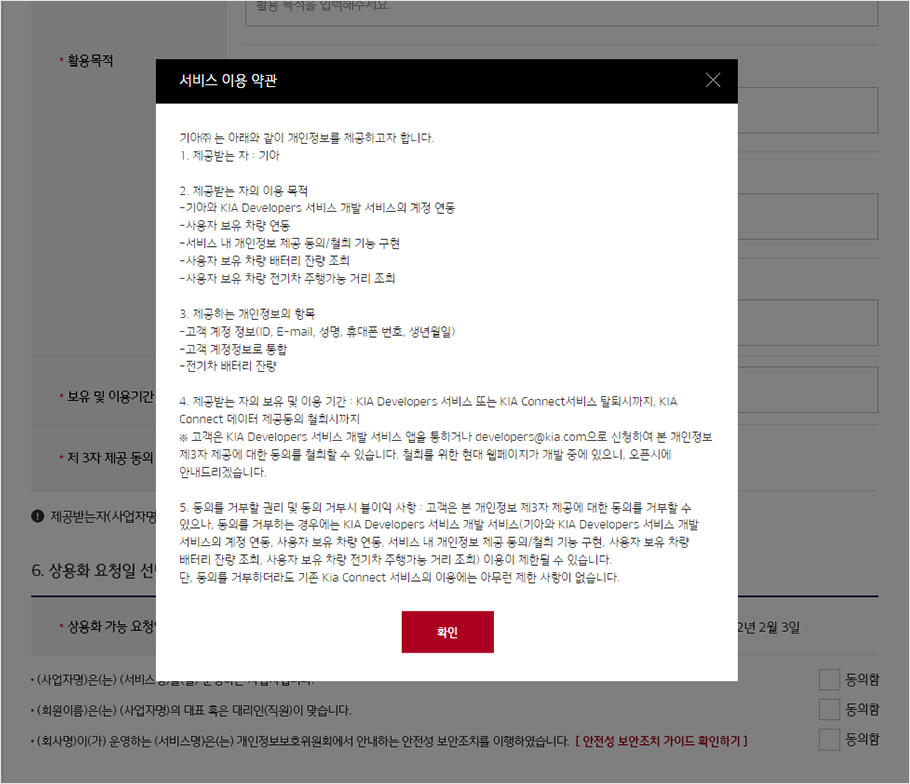
상용화 요청일 선택하기
상용화 요청 가능일에 뜨는 일자 중 대고객 서비스로 전환을 원하시는 일자를
선택해주세요.
요청하시는 일자에 상용화가 가능한지 관리자가 검토할 예정이며, 관리자가 상용화
가능일을 확정할 예정입니다.
선택하신 상용화 요청일과 실제 관리자가 승인한 상용화 가능일은 상이할 수 있으며,
대고객 차량 데이터 접근은 상용화 가능일 이후에 가능합니다.

상용화 요청 가능 여부 확인하기
마지막으로 상용화 요청이 가능한 상태인지 설문을 진행합니다.
해당 설문에 동의하신 경우, 동의에 대한 책임은 회원(또는 회원이 소속된
사업자)에게 있습니다.
설문을 꼼꼼하게 읽으신 후 신중하게 동의여부를 선택해주세요.

상용화 신청하고 입력 내용 확인하기
설문을 끝내셨으면 신청 버튼을 눌러 지금까지 입력하신 내용을 확인해주세요.
만약 잘못 기입된 항목이나 수정이 필요하신 내용이 있으시면 이전 버튼을 눌러
수정해주시고, 이상이 없는 경우 신청완료 버튼을 눌러주세요.
이제 회원님이 신청하신 상용화 요청건은 관리자에게 접수되었으며, 관리자의 심사가
끝나면 메일로 해당 내용을 전달드립니다.
상용화 신청 후 변경하기
상용화 신청 취소하기
상용화 신청건이 있는 경우, 서비스 콘솔 내
[상용화 신청] 메뉴 클릭시 상용화 신청건 내역이
뜨게됩니다.
오기, 수정 등이 필요한 경우 스크롤을 내려 취소신청을 클릭하여 신청건을
취소해주세요.
취소 후에는 신규로 상용화 신청건을 생성하실 수 있습니다.
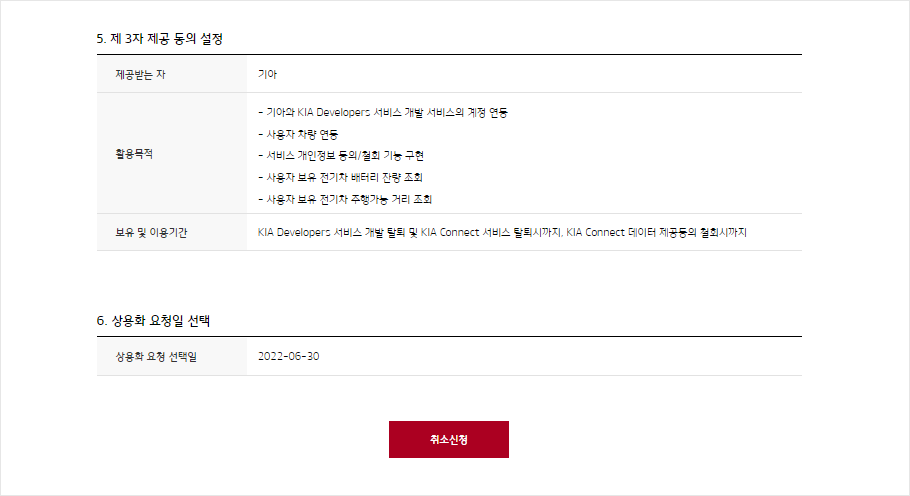
상용화 신청한 내용 수정하기
상용화 신청건이 검토중인 경우, 취소는 가능하지만 신청한 내용을 수정하여 다시
신청하는 것은 지원하지 않습니다.
수정이 필요하신 경우, 상용화 신청건을 취소해주시고 상용화 신청을 다시해주세요.
상용화 반려 사유 확인하기
상용화 반려가 되셨다면 관리자의 반려사유를 확인하고 재신청할 수 있습니다.
[상용화 신청] 메뉴를 클릭하여 1.신청현황 부분의
승인현황 및 사유를 확인해주세요.
사유를 확인하신 후, 스크롤을 내려 수정신청을 클릭하시면 반려된 상용화건 내역을
그대로 불러와 다시 신청하실 수 있습니다.
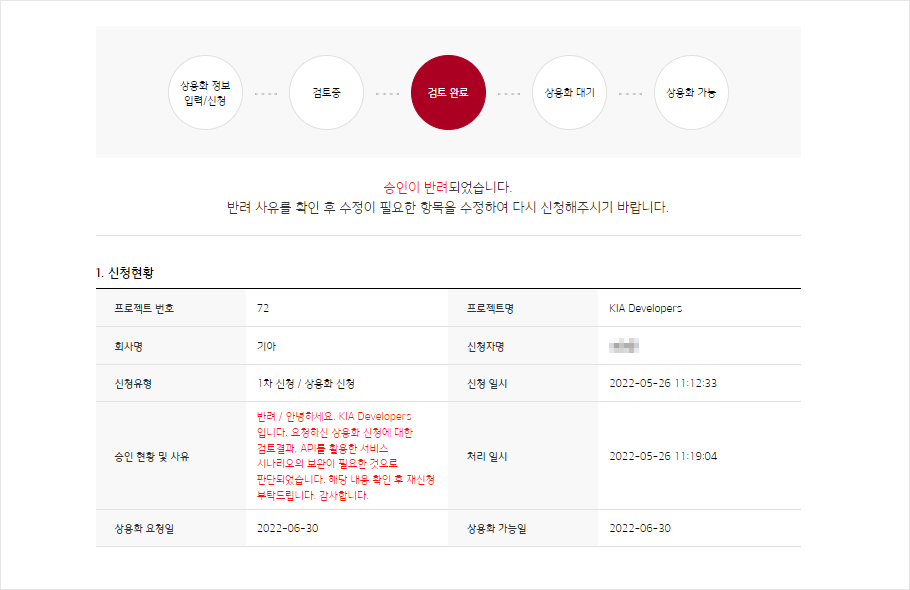
반려된 상용화 신청 내용을 활용해 수정 신청하기
반려된 상용화 신청의 경우, 이전 신청내용을 수정하여 수정 신청이 가능합니다.
[상용화 신청] 메뉴에서 스크롤을 내리면 수정 신청
버튼이 표출됩니다. 수정 신청 버튼을 누르면 이전 상용화 내역을 그대로 불러와
수정하실 수 있습니다.
수정이 필요한 부분을 수정하여 수정 신청을 진행해주세요.
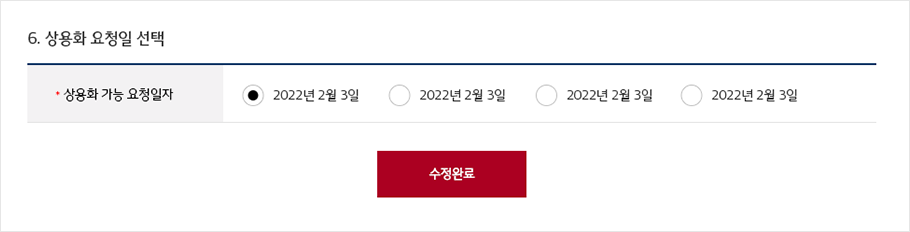
서비스 상용화 전 필수 확인 사항
상용화 가능일 확인하기
상용화 신청건이 승인되셨다면 프로젝트 상태는
'상용화 대기'로 변경됩니다.
'상용화 대기' 상태에서는 대고객 차량 데이터에 접근이
불가하니 상용화 가능일 경과 이전에 대고객 서비스로 전환하지 않도록
유의해주세요.
신청현황의 상용화 가능일을 확인하시어, 아래 작업들을 진행해주시길 바랍니다.
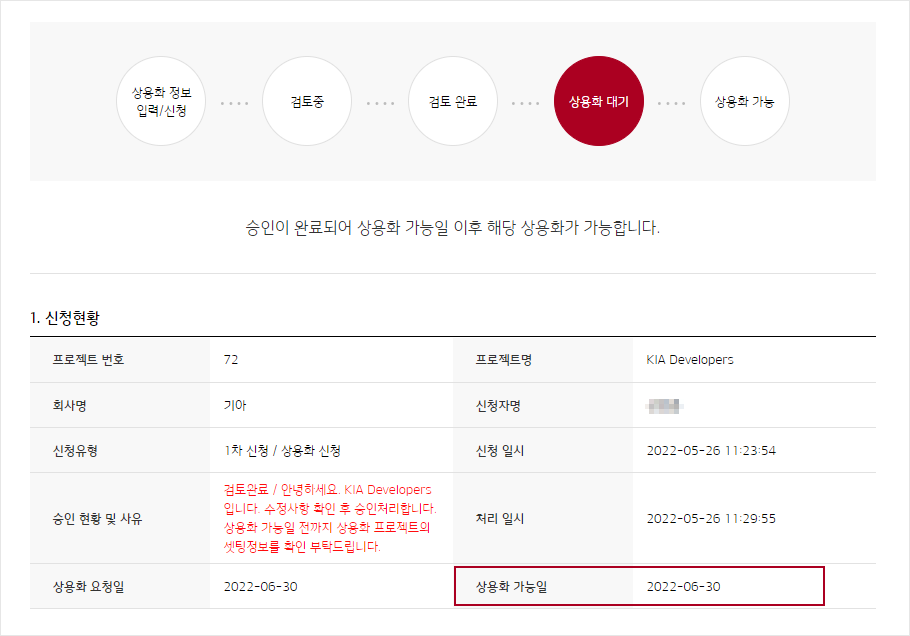
상용화 프로젝트 설정값 세팅하기
상용화 신청건이 승인되면 '상용화 대기' 상태의 상용화
프로젝트가 생성됩니다.
이제 콘솔에서 상용화 프로젝트 선택 버튼이 활성화되며, 상용화 프로젝트를
클릭하셔서 상용화 관련된 정보를 확인하실 수 있습니다.
상용화 프로젝트의 설정 페이지에서 필요한 설정값을 세팅해주세요.
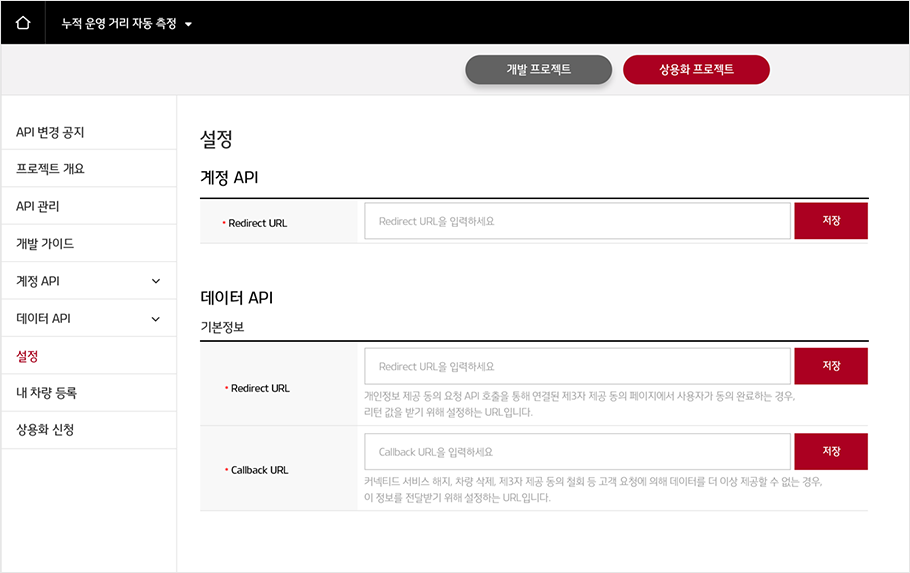
상용화 프로젝트 Client ID/Secret 확인하기
상용화 프로젝트에서 [프로젝트 개요] 메뉴를
클릭하셔서 Client ID/Secret을 확인하시고, 회원님의 서비스에 반영해주세요.
상용화 프로젝트의 Client ID/Secret 은 개발 프로젝트의 Client ID/Secret과
상이하기 때문에, 회원님의 서비스 상용화 전 꼭 확인하셔야 합니다.
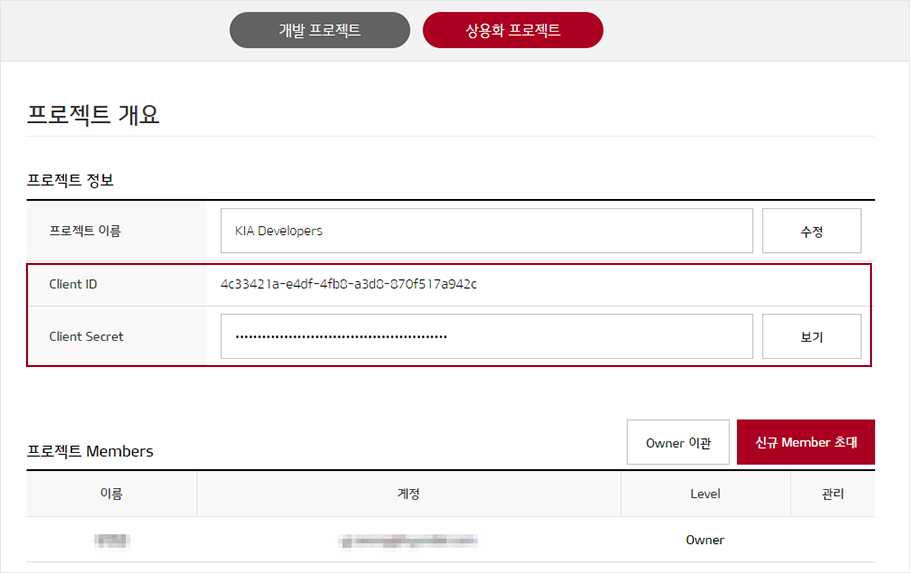
상용화 가능상태 확인하기
사용자가 승인한 상용화 가능일이 되면, 프로젝트의 상태가
'상용화 가능'으로 변경 됩니다.
이제 해당 서비스는 대고객 차량의 접근이 허용되며, 고객님의 서비스 이용에 동의한
고객에 한해 차량 정보를 가져올 수 있습니다.
상용화 가능일에는 KIA Connect 약관에도 고객님의 서비스가 반영되오니, 이 점
유의하시길 바랍니다.
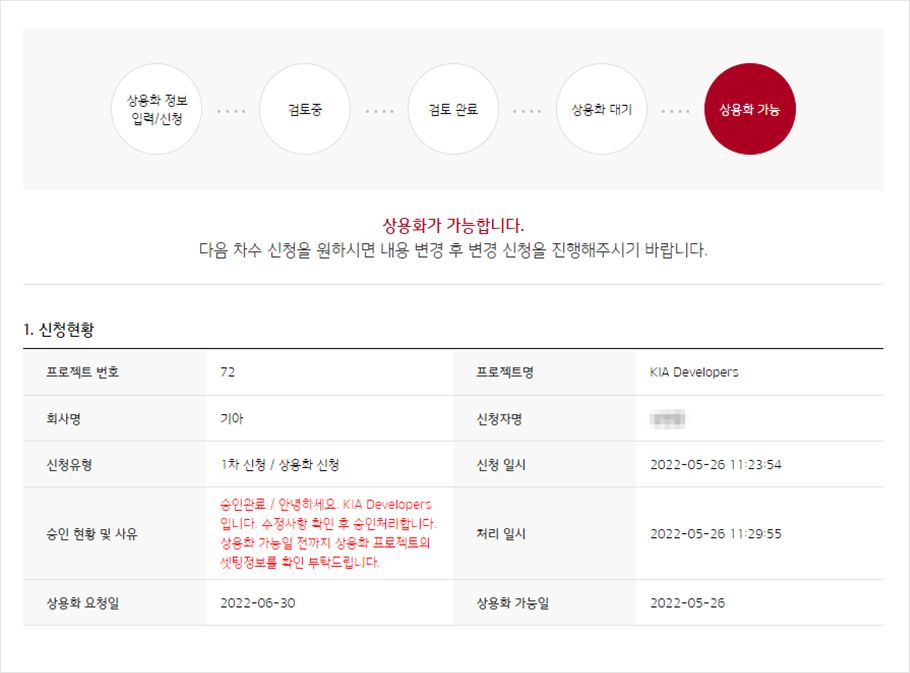
상용화 가능 이후에는 디벨로퍼스 관리자도 해당 서비스의 모니터링을 진행하며,
서비스 관련 이상발생 시 담당자에게 별도의 안내가 될 예정입니다.
상용화 이후의 서비스 관련 문의사항 발생 시, 담당자 및 디벨로퍼스 공식계정을 통해
문의 부탁드립니다.